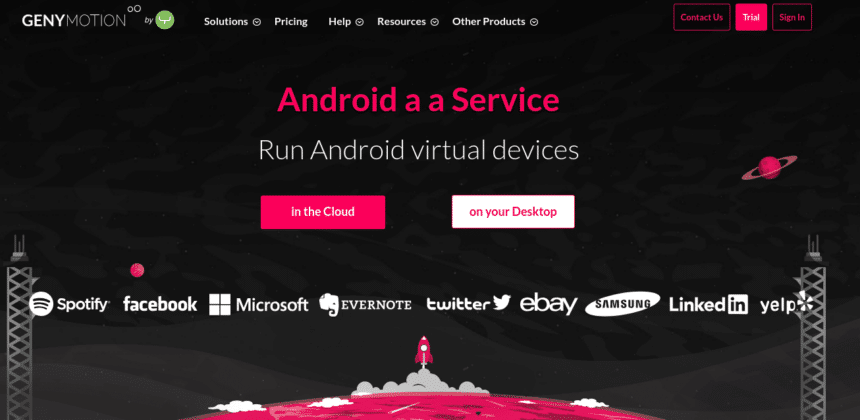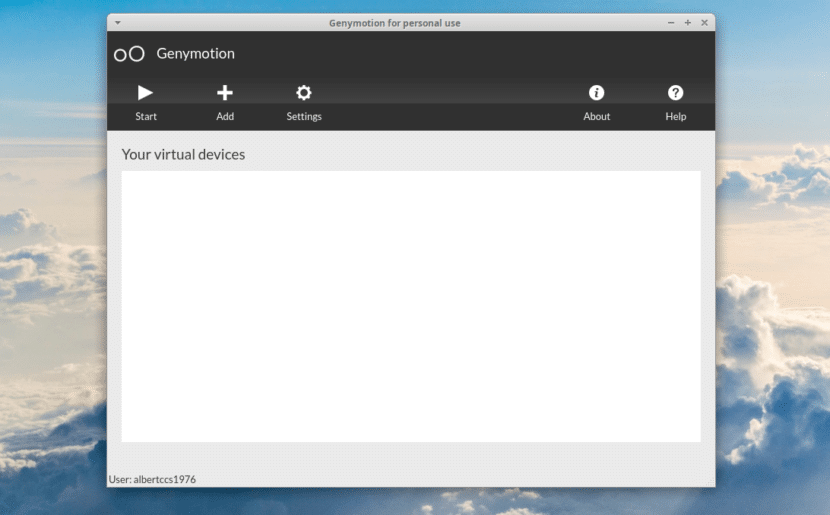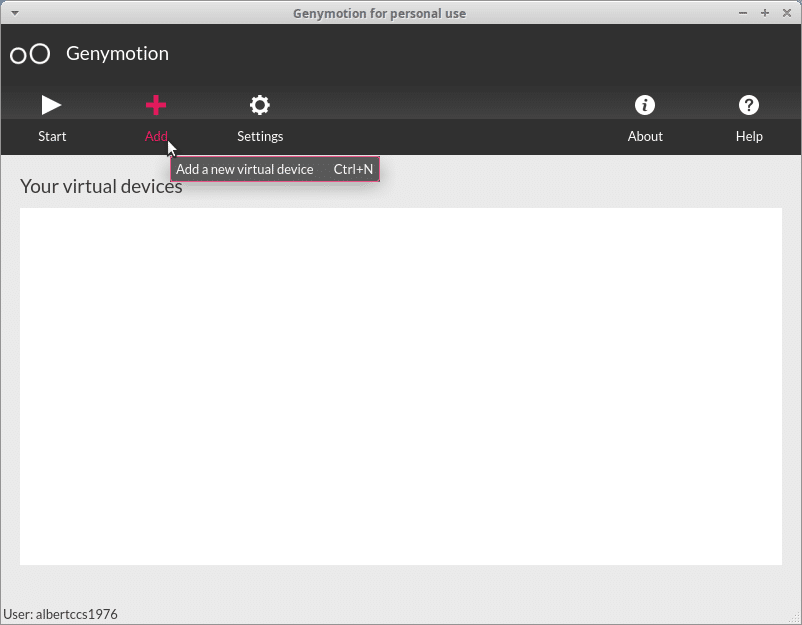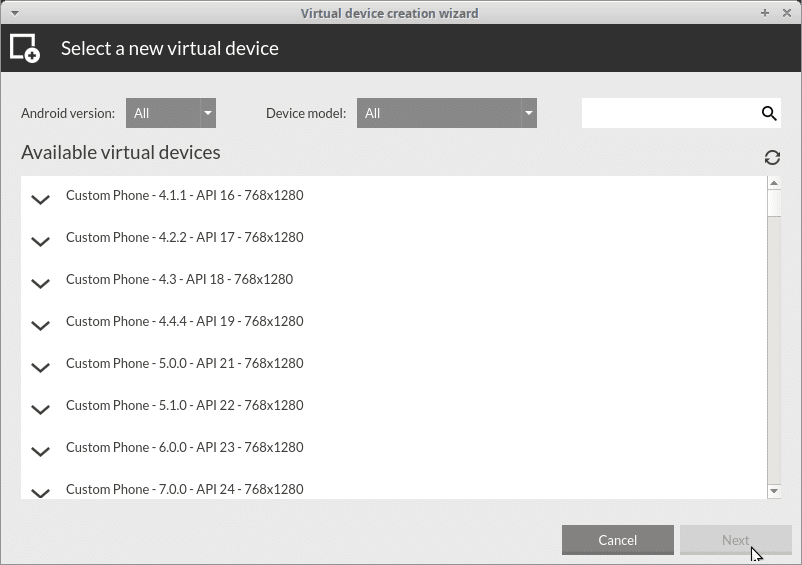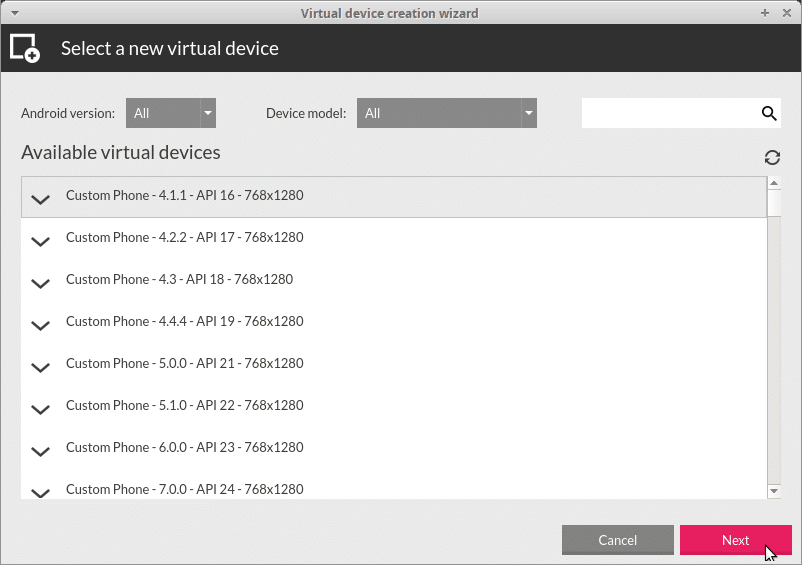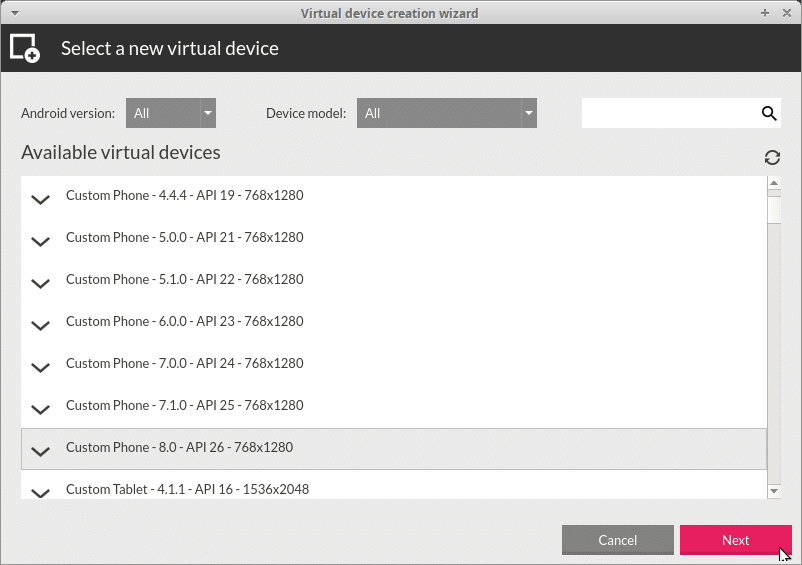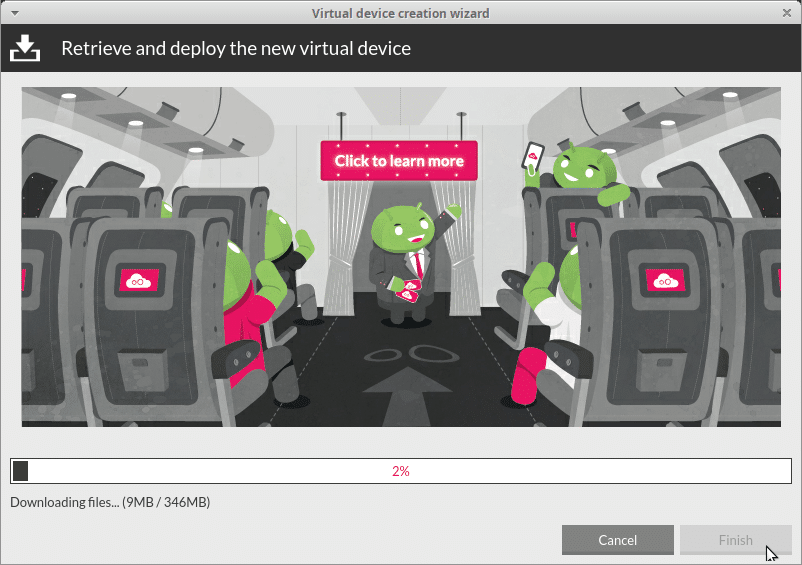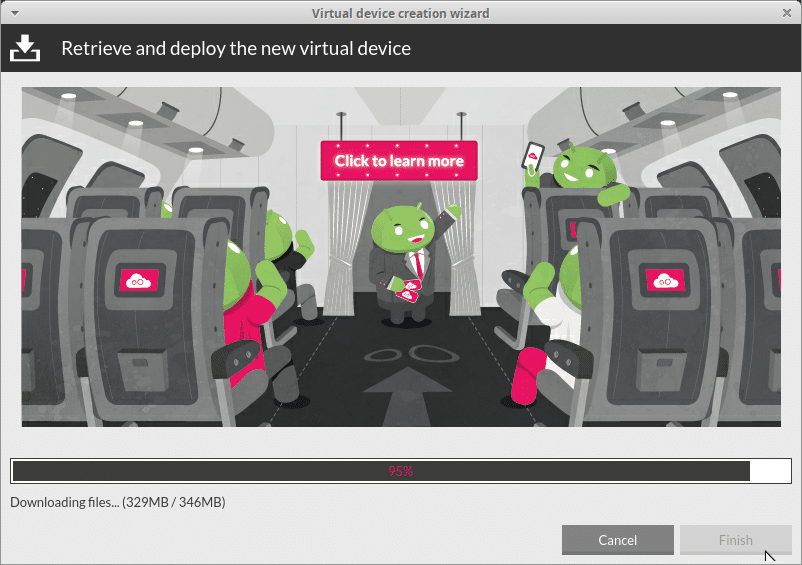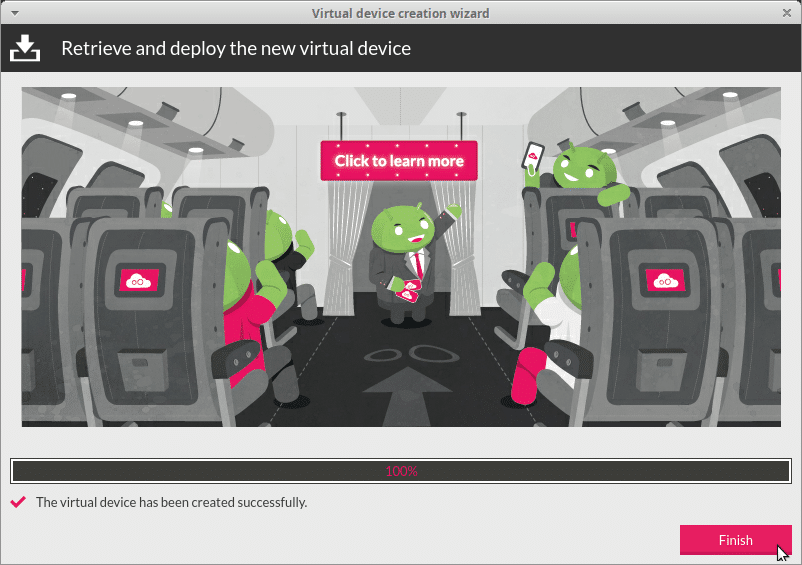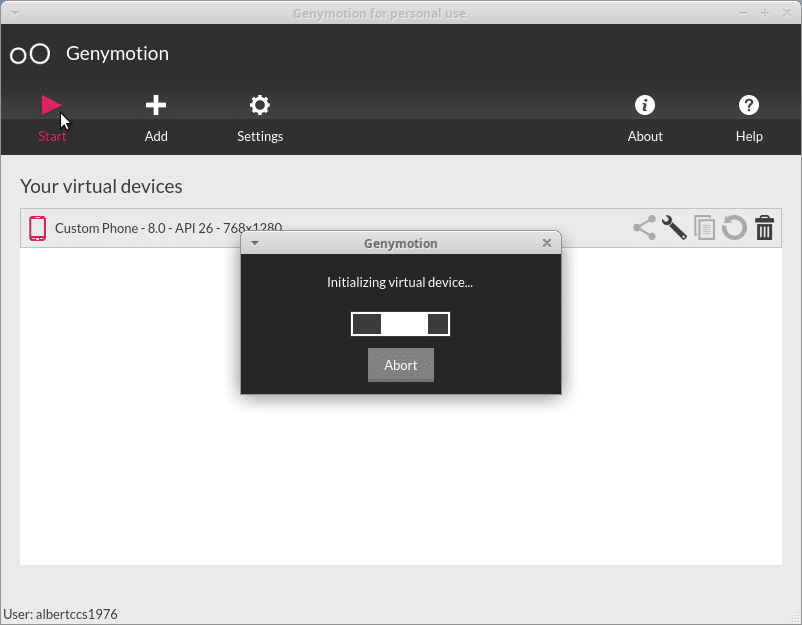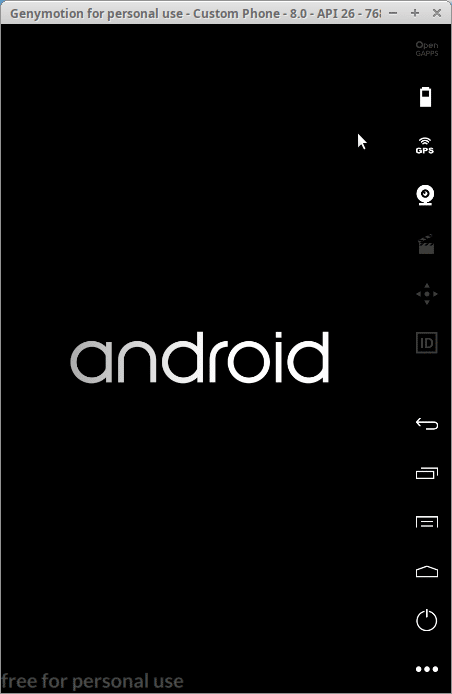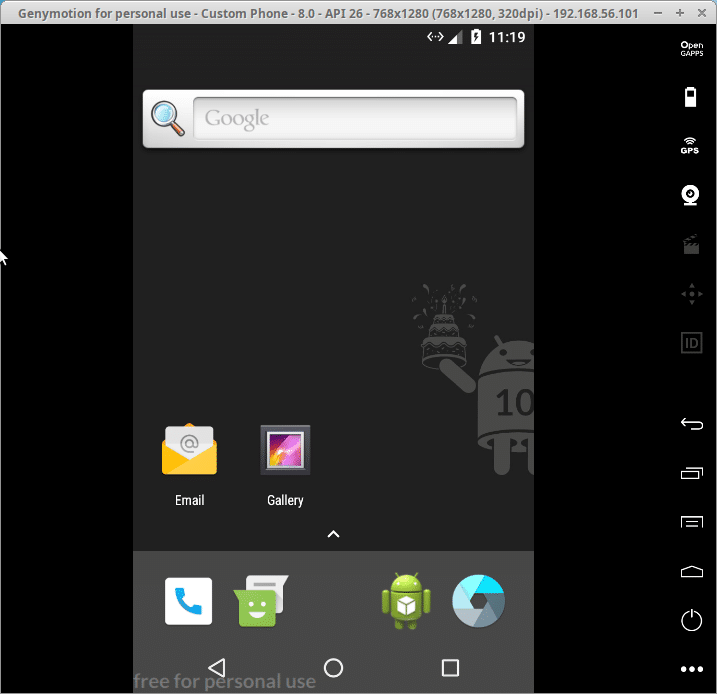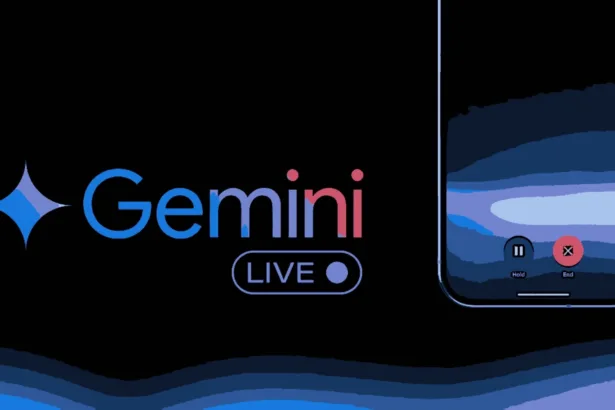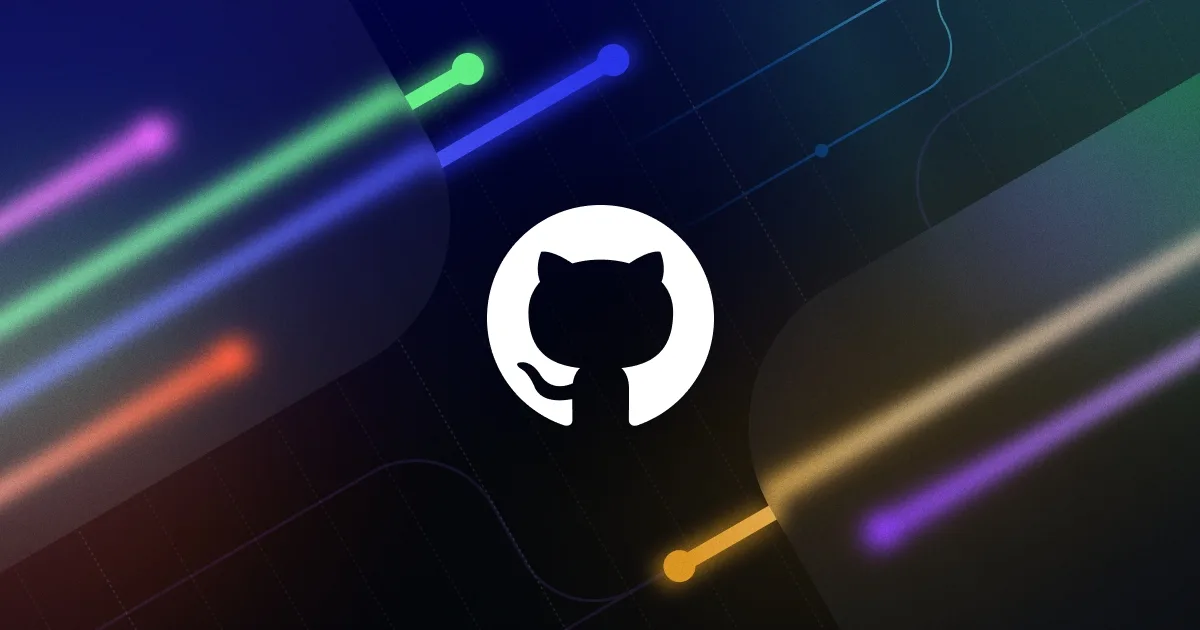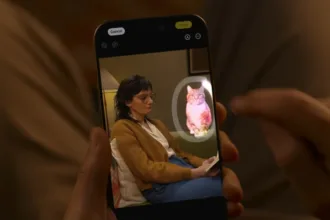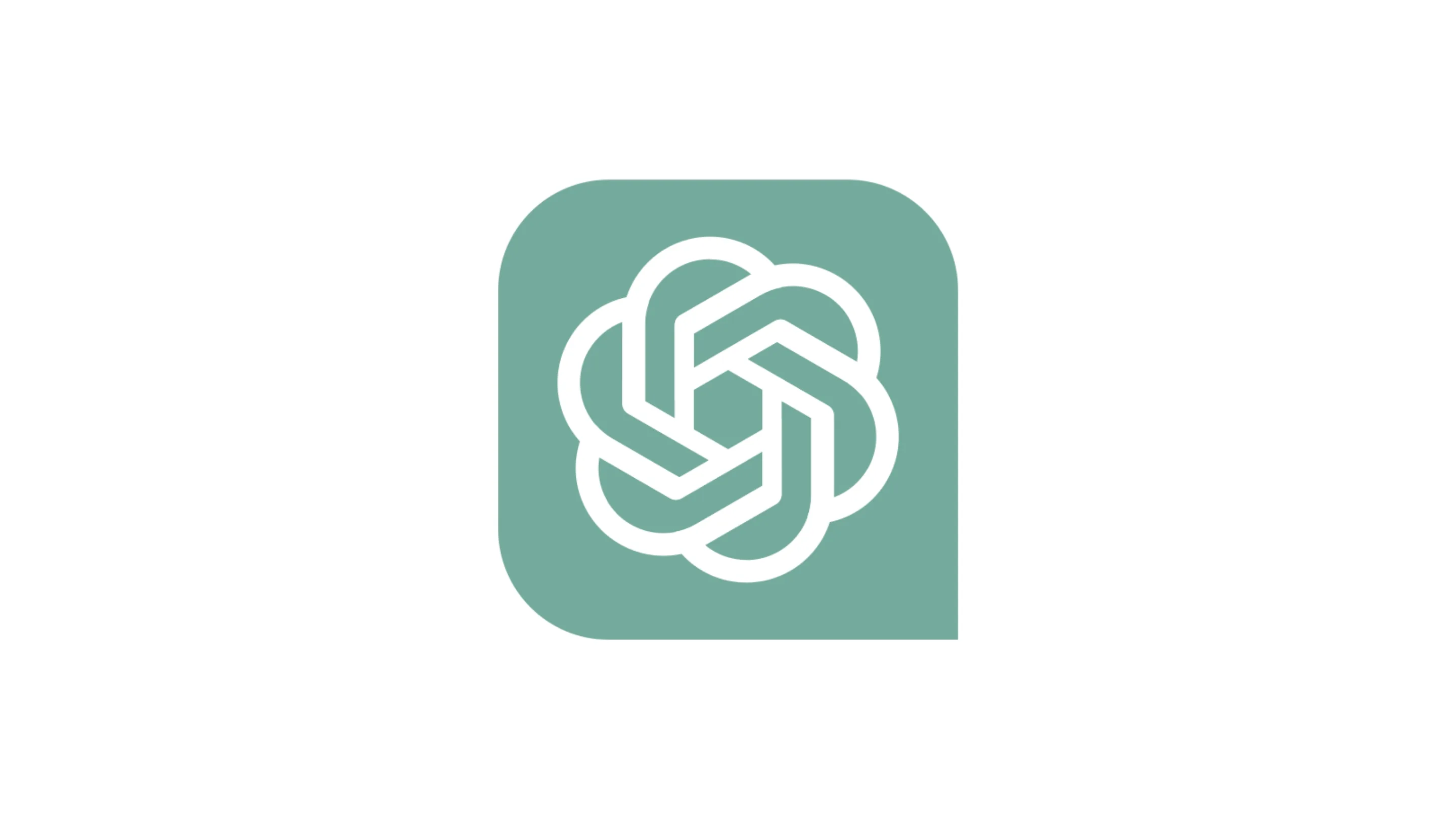Que tal testar aplicativos e até mesmo experimentar diferentes versões do Android? Saiba que isso é possível em distribuições GNU/Linux com o uso do Genymotion. Trata-se, portanto, de um soft usado por desenvolvedores para testar apps em diferentes versões do Android. Conheça o Genymotion.
Além disso, o aplicativo possui uma interface bem organizada, segmentando as suas funções de forma coerente e deixando-as com fácil acesso. Devido a tais características, a interação deve ocorrer de maneira descomplicada, mesmo que você nunca tenha mexido em um aplicativo do gênero ou não domine o inglês (idioma-padrão do app). Nesta dica, saiba como instalar o Genymotion no Ubuntu, Debian, Fedora! Tenha um emulador Android!
Usuários de Windows ou MacOS usam outros Emuladores para Android como o BlueStack, o Andyroid, o Koplayer, o Leapdroid, o NoxPlayer, o Remix OS mas o Genymotion também está disponível para esses sistemas operacionais. Nas distribuições GNU/Linux, ele é uma boa opção para o limitado Shashlik Emulator.
Este emulador utiliza o VirtualBox para os Ambientes de Execução dos vários dispositivos móveis instalados que, por sua vez, suportam as versões antigas e atuais, estáveis ou testadas, do Sistema Operacional Android. Assim, os desenvolvedores poderão realizar testes de qualquer tipo em apps antigos, novos ou atuais para o Android antes de testá-los em dispositivos móveis reais.
Em alguns passos simples podemos criar, por exemplo, uma Máquina Virtual que emula um dispositivo móvel de diversas marcas como Google, HTC, Motorola, Samsung, Sony, entre outras.
Esses ambientes simulados podem oferecer suporte às configurações do Android 2.X, 3.X, 4.X, 5.X e 6.X, 7.X e 8.X adicionando diferentes resoluções de tela. Além disso, as constantes atualizações fazem com que o Genymotion suporte as novas versões do Android.
Atualmente, o Genymotion está em sua versão 2.12. O processo de instalação é praticamente o mesmo já explicado em post do SempreUpdate feito em 2016. Contudo, de lá para cá foram implementadas muitas melhorias, com novas opções de configuração e outras facilidades. Além, claro, de novos sistemas Android.
Uma das principais mudanças ocorreu no site oficial do Genymotion. Da mesma forma, foi trocada a localização de vários botões. Como exemplo, temos o botão para registrar uma nova conta ou o botão de login com uma conta existente. No local da página onde está a seção de download executável para uso pessoal (Resources=>Fun Zone), que é o executável que usamos para o nosso exemplo e uso pessoal, você deve baixá-lo em como mostrado abaixo:
Após ter feito o cadastro na página oficial e baixado a versão de uso pessoal gratuitamente, o Genymotion deve ser instalado da seguinte forma, via terminal, com o seguinte comando de comando e conforme mostrado na imagem abaixo:
sudo bash Downloads /genymotion-2.12.1-linux_x64.binNesta etapa, temos que executar o Aplicativo que tem um ícone de acesso no menu Aplicativos na categoria Desenvolvimento, para acessar usando a opção Uso Pessoal, aceitar a licença e usar o aplicativo, como é mostrado abaixo:
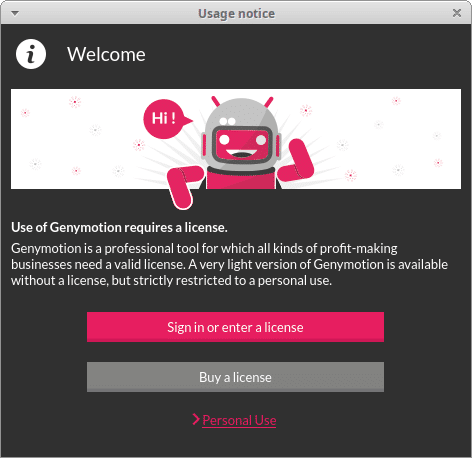
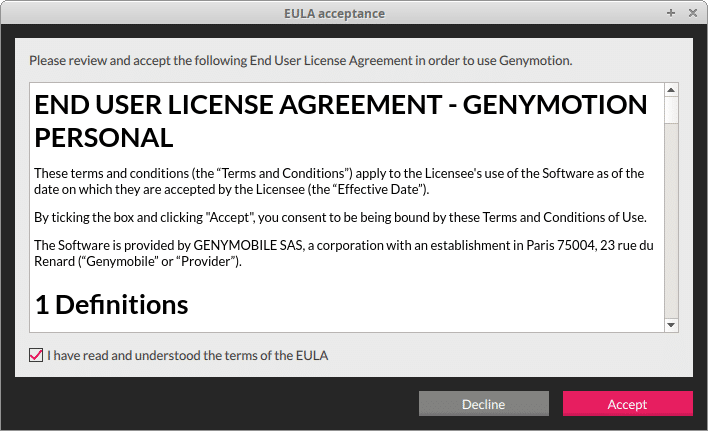
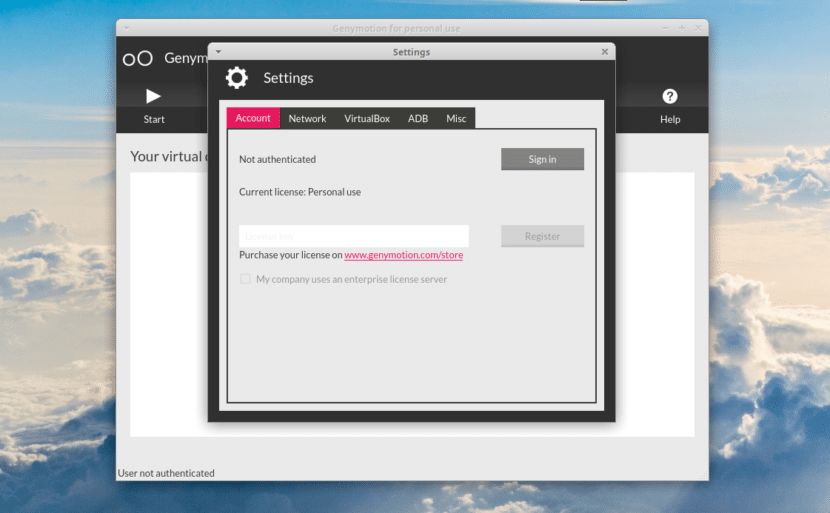
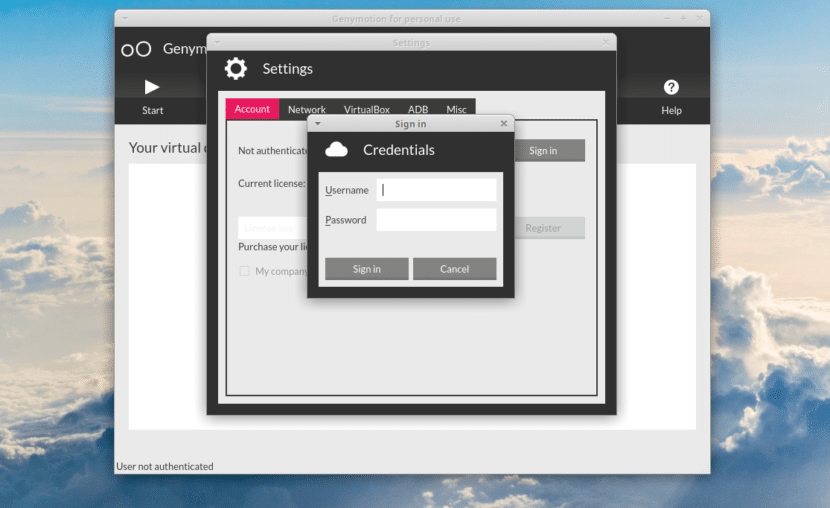
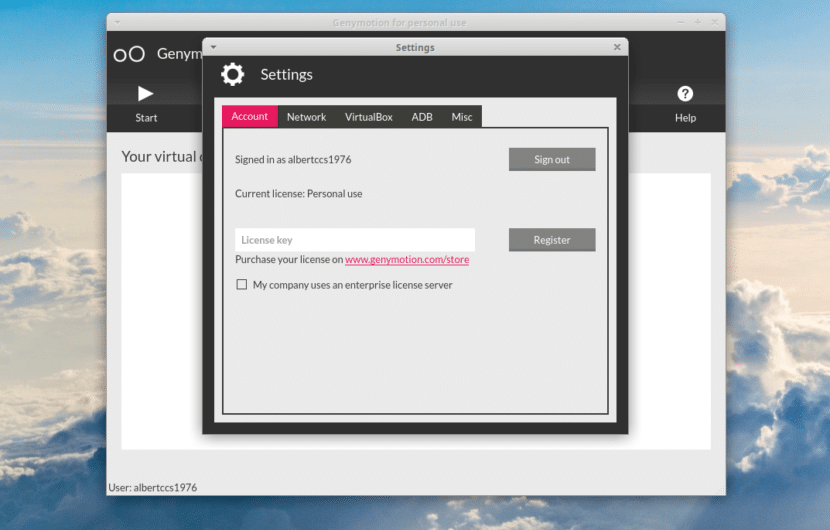
Configuração de dispositivos virtuais Android
Esta última etapa é muito simples e requer apenas seguir os seguintes passos que você verá nas imagens abaixo:
Primeiramente, crie um novo dispositivo virtual;
Depois, explore os dispositivos virtuais disponíveis:
Então, selecione um dos dispositivos virtuais disponíveis;
Após a escolha, dê nome ao dispositivo virtual criado:
Depois, é só aguardar o download da ROM do dispositivo virtual selecionado:
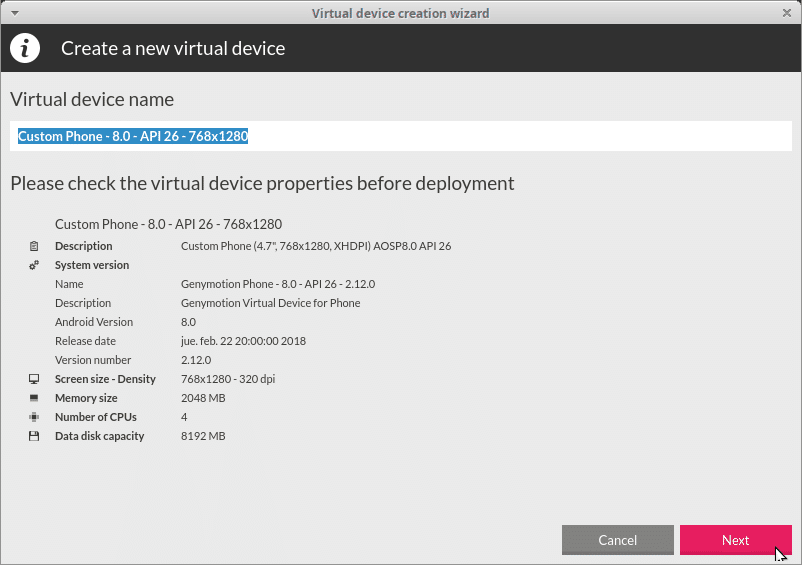
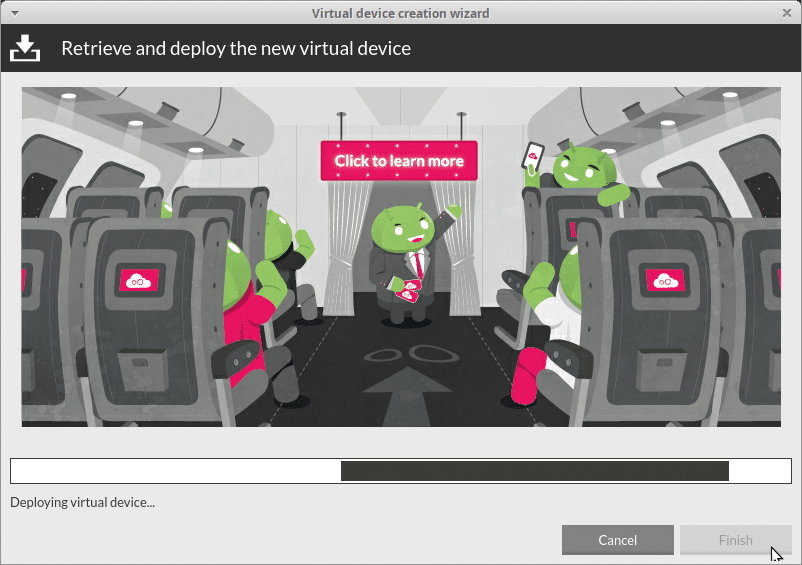
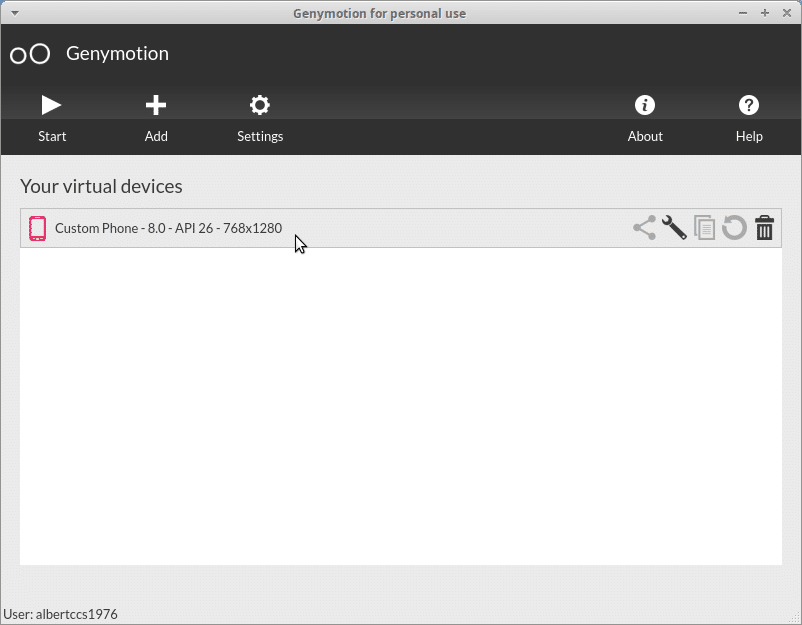
Então, depois de tudo isso, basta configurar o Android. Nesta etapa, basta iniciar um dispositivo real novo ou recém-formatado, configurar local, idioma e conta do Gmail. Além disso, pode instalar os aplicativos necessários da Google Store, conforme mostrado abaixo nas imagens abaixo:
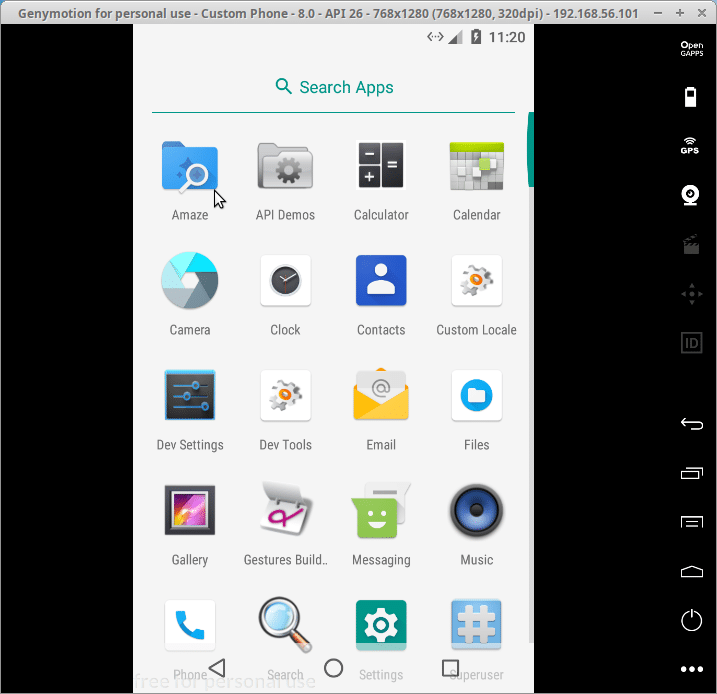
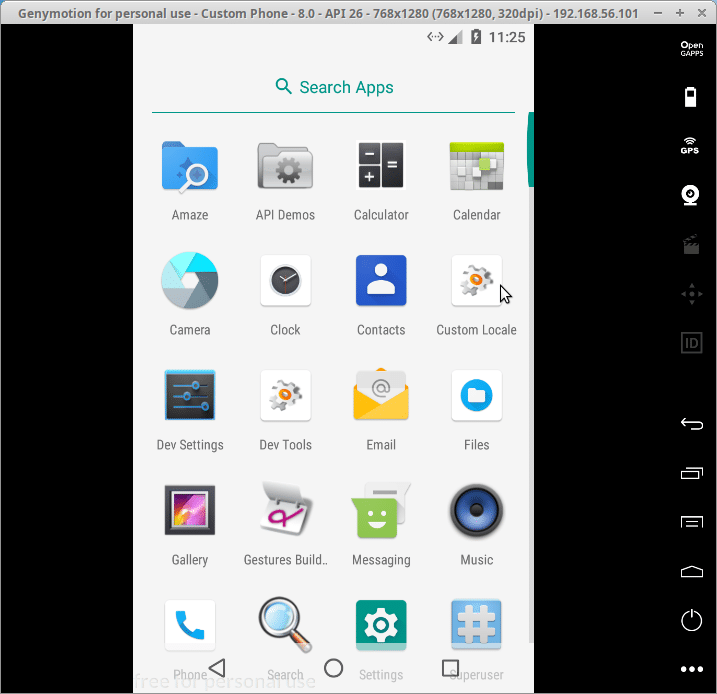
Após finalizar todo o processo, o seu Android já pode ser usado normalmente no computador. Então, aproveite!